Как да популяризирате съдържанието си чрез социални медии: Проверка на социалните медии
Стратегия на социалните медии / / November 03, 2020
Създавате ли писмено съдържание? Чудите се как да насочите повече трафик към статиите, електронните си книги или техническите си документи с по-малко усилия?
В тази статия ще откриете система за лесно популяризиране на всяко произведено от вас съдържание.
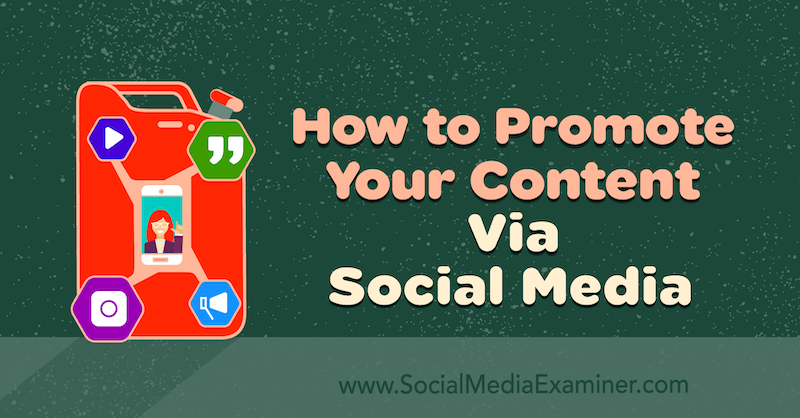
# 1: Започнете с оптимизирано заглавие
Написали сте статия, електронна книга или бяла книга, така че сте направили по-трудната част, нали? Не толкова бързо. „Трудната част“ на маркетинга на съдържание не е създаването на съдържание - това е забавната част, а по-скоро разгласяването на въпроса.
Ако сте отделили време да създадете висококачествено съдържание, заслужавате да се възползвате от предимствата и това е възможно само ако имате време да отделите за популяризирането му. Солидната стратегия за пренасочване ще ви помогне да бъдете по-ефективни с времето си, като същевременно увеличавате видимостта на писменото си съдържание.
Преди да изпреварим себе си обаче, препоръчвам да отделите малко време, за да създадете заглавието си. Заглавията стимулират кликвания. Не искате да прекарвате часове в писане на страхотна статия, която никой не чете поради слабото заглавие.
Безплатният инструмент за анализа на заглавия на CoSchedule улеснява бързото и лесно оптимизиране на вашите заглавия. Прекарайте 10–15 минути, опитвайки се да накарате заглавието да отбележи над 70 и можете да бъдете по-уверени, че ще се представи добре в социалните медии.
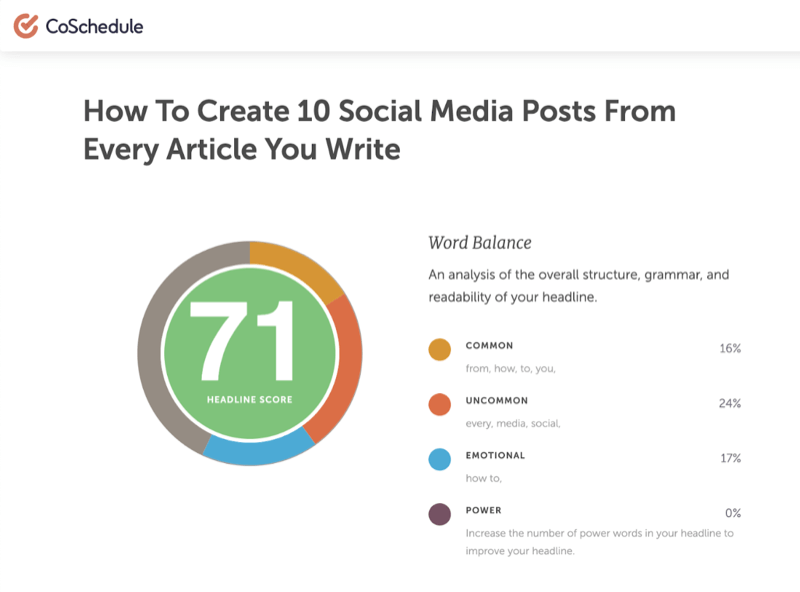
След като имате убийствено заглавие за вашето съдържание, публикувайте го и след това можете да преминете към неговото популяризиране.
# 2: Създайте вашата електронна таблица за публикации в социалните медии
Следващата стъпка е да генерирате 10 публикации от вашето съдържание, които да споделите в социалните медии. Запазването на тези данни в лист на Google или в електронна таблица на Excel ще направи бързо груповото качване на вашите публикации в инструмент за планиране на социални медии.
За да започнете, трябва да създадете нов лист на Google, който съдържа опашката от публикации в социалните медии, които ще създадете. Добавете раздели за всеки от вашите източници на съдържание (блог, електронна книга и т.н.) и раздели за форматирани публикации за всеки от вашите социални мрежи медийни платформи (OUT Twitter, OUT LinkedIn и др.), за да можете да импортирате тези публикации директно във вашия инструмент за планиране.

За този пример създаваме 10 публикации за популяризиране на публикация в блог в Twitter, LinkedIn и Facebook, но можете лесно да адаптирате този подход за друго писмено съдържание и социални канали.
Ето колоните, които да добавите към електронната си таблица:
- Заглавие: Заглавие на публикацията в блога (повторете 10 пъти)
- Извадка: Извадка / мета описание (повторете 10 пъти)
- URL: URL на публикацията в блога (повторете 10 пъти)
- Twitter Image, LinkedIn Image и Facebook Image: Имена на файлове за изображенията, които ще споделите във вашите публикации в социалните медии
- Twitter Text, LinkedIn Text и Facebook Text: Чернова на копие за вашите публикации в социалните медии
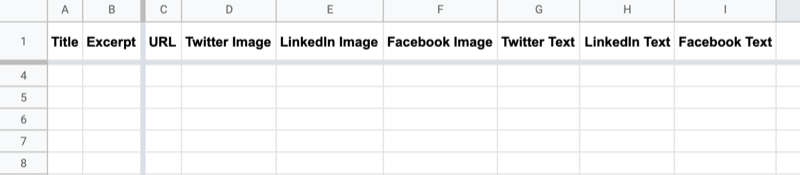
- Дължина: Дължината на туита за проверка на копието е в рамките на ограничението от 280 знака
- Одобрени от Twitter, Одобрени от LinkedIn и Одобрени от Facebook: За задействане на крайния изход, след като публикациите в социалните медии бъдат одобрени
- Twitter Final, LinkedIn Final и Facebook Final: Форматиран изход за вашите публикации в социалните медии (обвързан с раздела OUT Twitter, раздела OUT LinkedIn и раздела OUT Facebook)
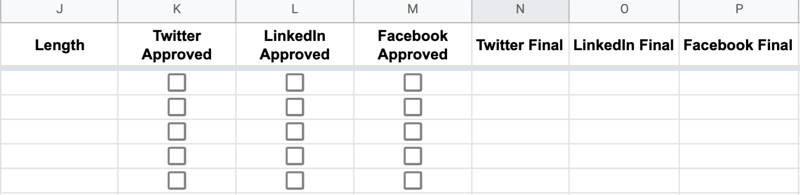
Сега нека поговорим за това как да използваме тази електронна таблица.
Започнете, като попълните 10 реда със заглавието и извадката / описанието на съдържанието, което популяризирате. Тези първи две колони ще ви помогнат да определите коя публикация работите, докато превъртате отляво надясно, като попълвате други подробности в листа.
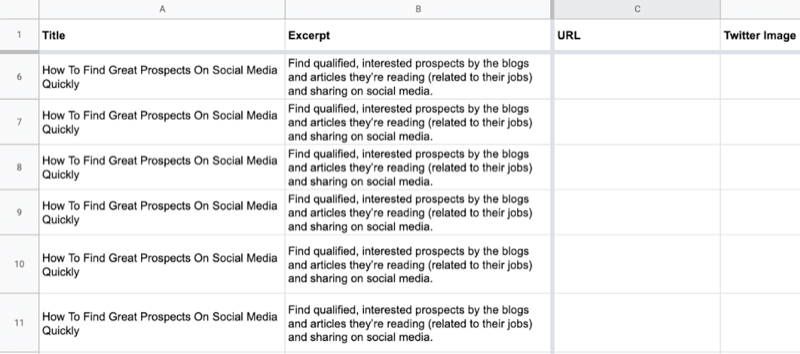
В колоната URL въведете URL адреса на публикацията в блога. Използвайте UTM за проследяване на входящия трафик в Google Analytics.
В графите Image (Twitter Image, LinkedIn Image и Facebook Image) добавете имената на файловете на изображенията, които ще използвате за всяка социална публикация. Копирането на публикацията отива в текстовите колони (Twitter Text, Facebook Text и LinkedIn Text).
Когато копието и изображенията са одобрени, поставете отметки в полетата Одобрени (Twitter Одобрено, LinkedIn Одобрено, и одобрен от Facebook) и копирайте одобрения текст във финалните колони (Twitter Final, LinkedIn Final и Facebook Final).
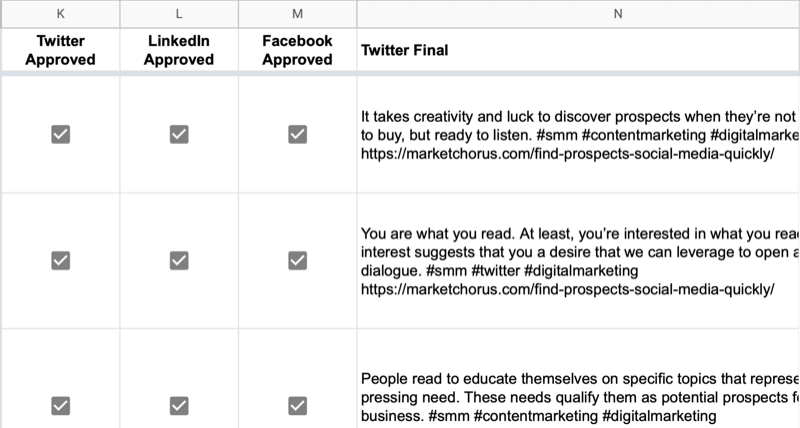
Последната стъпка е да копирате всяка финална колона в съответния раздел в социалните медии (OUT Twitter, OUT LinkedIn или OUT Facebook), изтеглете го като CSV файл и го качете на вашата платформа за управление на социални медии, както е обсъдено по-нататък в това статия.
# 3: Определете 10 ключови оферти или статистика
След като вече сте настроили електронната си таблица и сте разбрали как да я използвате, сте готови да започнете да я попълвате.
Първо, вземете 10 цитата, статистически данни или други леки (лесно консумируеми) парчета текст от статията си. Сканирайте статията си за изречения, които са особено смислени и обясняващи се сами по себе си. Издърпайте цитати, действителни цитати от интервюираните, статистика и други точки от данни са добри възможности.
Поставете първия фрагмент, който искате да споделите, в колоните Twitter Text, LinkedIn Text и Facebook Text в първия ред. Променете текста, за да се поберат най-добрите практики за всяка социална платформа и добавете подходящи хаштагове към копието.

Професионален съвет: Използвайте повторно откъса от публикацията си в блога като първата от 10-те ви социални публикации, тъй като тя вече е редактирана за краткост.
След като приключите текста за първата си социална публикация, повторете този процес с други цитиращи битове от публикацията си в блога. Когато приключите, ще имате 10 реда, изпълнени с текст за публикации в Twitter, LinkedIn и Facebook.
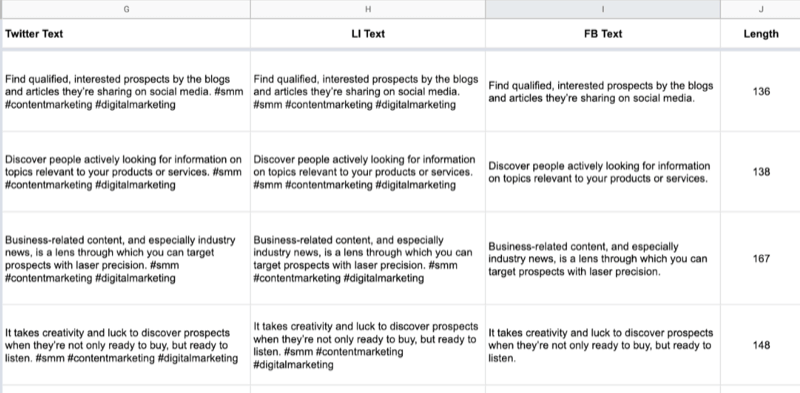
# 4: Създаване и персонализиране на маркови графични шаблони
Сега насочете вниманието си към създаване на маркови изображения за 10-те публикации в социалните медии, които току-що създадохте.
В предпочитания от вас инструмент за графичен дизайн изберете шаблон, който има място за заглавие, слоган и марка, както и версии за всички ваши платформи за социални медии.
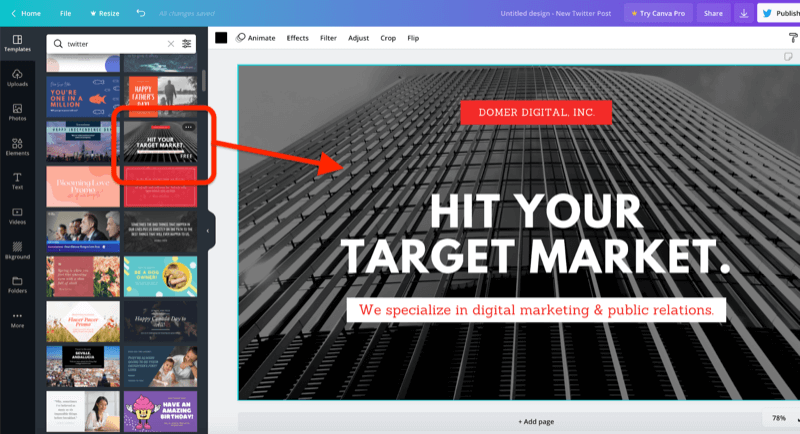
Редактирайте шаблона, за да отговаря на стила на вашата марка (шрифтове, цветове и т.н.). Можете да игнорирате фоновата графика в дизайна, защото ще я замените всеки път, когато използвате шаблона. Просто се уверете, че марката на вашата компания и адресът на уебсайта ви (ако са включени) са видими. Когато приключите, запазете този дизайн във вашия акаунт.
Canva е безплатен, лесен за използване инструмент за бързо създаване на атрактивни графики от налични материали. Други опции включват RelayThat, PicMonkey, Snappa, Easil и други.
# 5: Направете 10 графики с оферти за всяка социална платформа
Въоръжени с новия ви шаблон за дизайн, можете бързо да произвеждате масово графики, като копирате и поставяте текста за всяка публикация в социалните медии в графиката и я променяте, за да се побере. Запомнете - колкото по-кратък, толкова по-добре.
Уверете се, че сте избрали различен фон всеки път, когато създавате набор от социални публикации, за да популяризирате нова статия в блога, електронна книга или бяла книга. Вашият инструмент за графичен дизайн вероятно ще предлага стокови изображения, от които можете да избирате или можете намерете изображения от сайтове без роялти като Pexels, Unsplash и Pixabay.
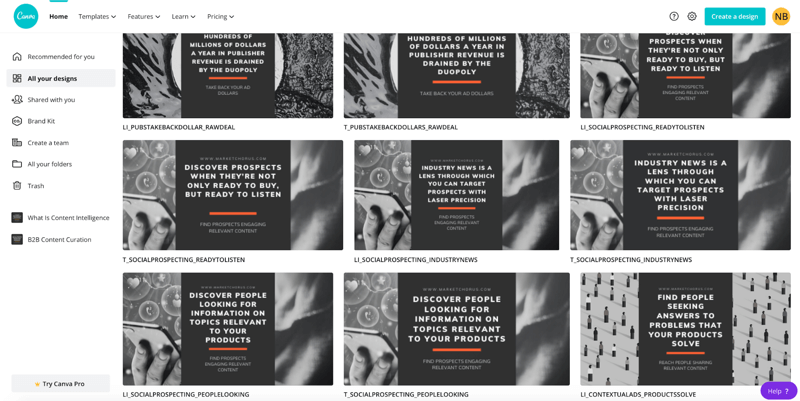
Защото ще поръсите своите 10 публикации в много по-големи календар в социалните медии, добре е да повторите фона на тези 10 изображения. Хората няма да виждат публикациите една след друга в социалните ви канали, така че няма да е очевидно, че сте повторили дизайна.
Не забравяйте, че ще трябва да създадете множество версии на всяко изображение, за да отговарят на спецификациите на различните ви социални платформи.
Когато приключите със създаването на изображенията си, изтеглете ги на компютъра си и поставете имената на файловете с изображения в електронната си таблица.
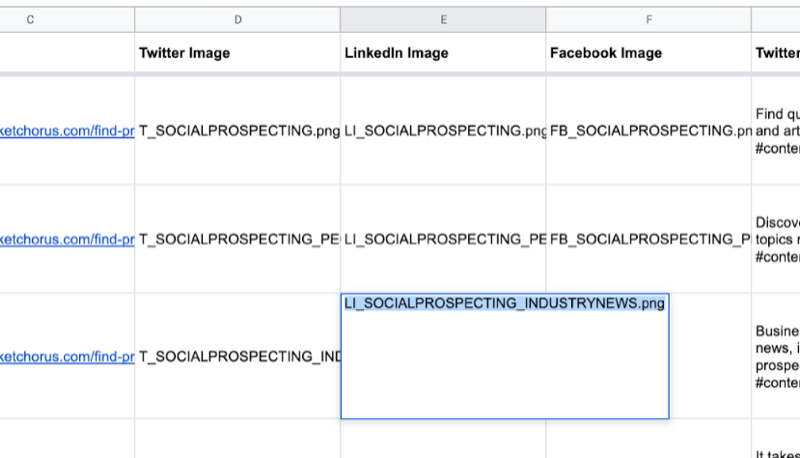
# 6: Насрочете вашите публикации в социалните медии
На този етап публикувахте нова статия, копирахте 10 от най-добрите си цитати от нея в опашка, редактира вашите цитати в копие, за да публикува във всяка социална мрежа и създаде графики, които да вървят с всяка пост. Остава само да импортирате публикациите си във вашата платформа за управление на социални медии и да ги планирате.
Повечето инструменти за управление на социални медии разполагат с функция за групово импортиране / качване или можете да измислите решение, използвайки IFTTT или Zapier.
За този пример ще покажа как да качвате групово в буфер (предлага се в безплатни и платени планове, започващи от $ 15 / месец). Ще експортирате CSV файлове на вашите публикации от вашия лист в Google и след това ще ги импортирате в подходящата буферна опашка с инструмент на трета страна. CSV файлът има много прост формат - една колона, която съдържа текста на публикацията (включително връзката).
Експортирайте CSV файл с 10-те си публикации
След като вашите 10 публикации бъдат одобрени и готови за насрочване, отворете вашия лист в Google и копирайте данните от финала колони (Twitter Final, LinkedIn Final и Facebook Final) към разделите OUT (OUT Twitter, OUT LinkedIn и OUT Facebook).
За да визуализирате това, ето как може да изглежда окончателният текст в раздела OUT LinkedIn.
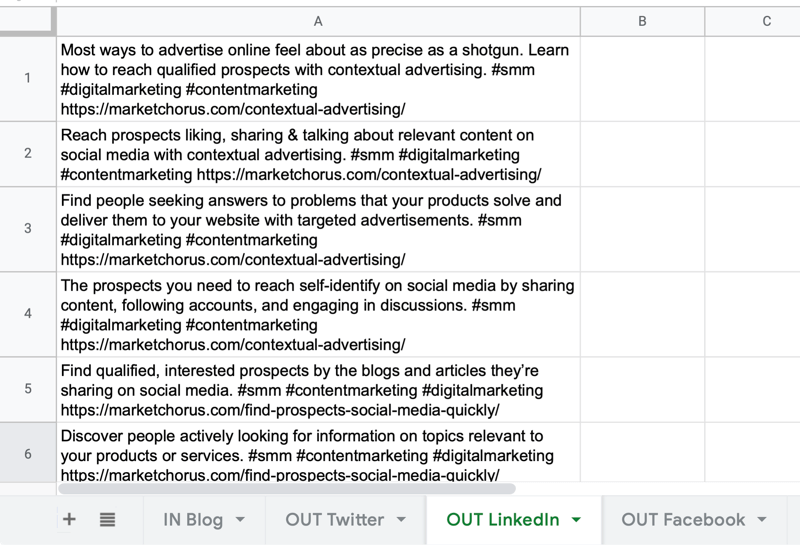
За да експортирате съдържанието от всеки раздел като отделен CSV файл, изберете Файл> Изтегляне> Стойности, разделени със запетая.
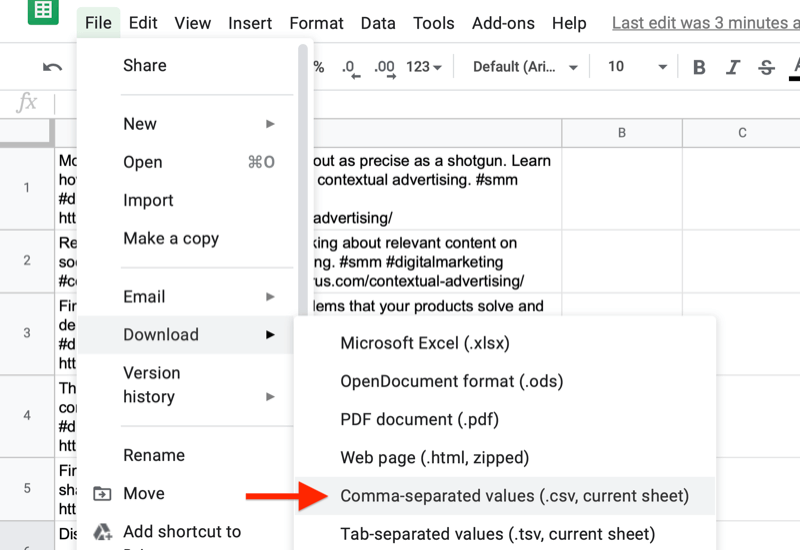
Импортирайте вашия CSV файл във вашия инструмент за планиране
След като имате CSV файлове на публикациите за всеки социален канал, следващата стъпка е да импортирате тези публикации във вашия инструмент за планиране. Този процес ще бъде много подобен във всеки инструмент за управление на социални медии: Извършете групово качване с помощта на CSV файла и прикачете изображения по едно към всяка публикация.
Въпреки че буферът не позволява директно групово импортиране, има безплатен инструмент, който можете да използвате като прокси, наречен Bulf буфер. След като упълномощите акаунта си, плъзнете и пуснете CSV файл на таблото за управление на Bulk Buffer, за да заредите вашите публикации, изберете социалния профил, на който искате да бъдат доставени, и щракнете върху Изпращане в буфера.
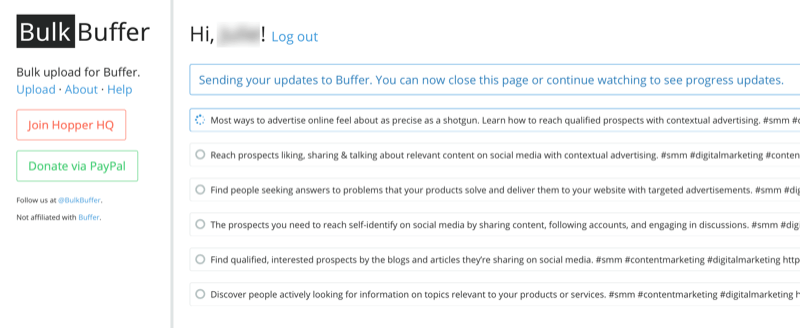
Когато процесът на импортиране приключи, отворете таблото за управление на буфера и добавете изображенията ръчно към всяка публикация. Тъй като качвате само 10 публикации, трябва да отнеме само няколко минути, за да редактирате всяка, за да добавите подходящото изображение.
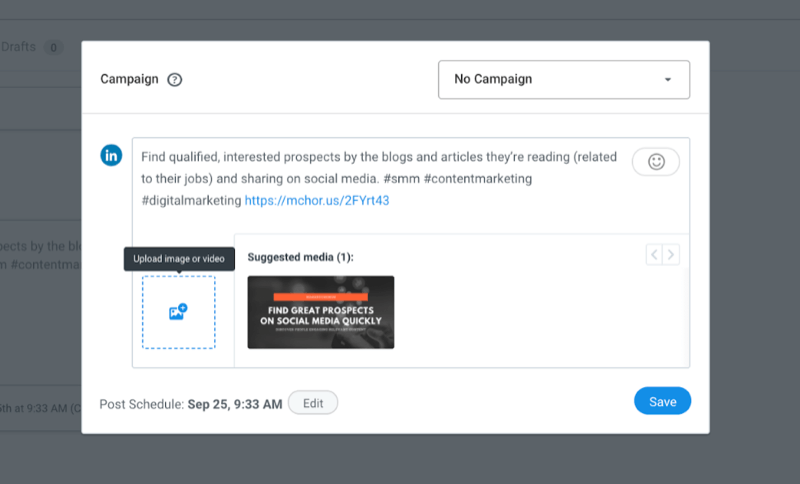
Забележка: Ако се интересувате от автоматизиране на този процес, има решение, свързано с Интеграция на Zapier за Google Sheets и буфер.
Повторете този процес, за да планирате публикациите за всичките си платформи за социални медии.
Рандомизирайте опашката си
Буферът включва друга полезна функция при планиране на съдържание в насипно състояние - възможността за рандомизиране на опашката ви с едно щракване на бутон. За да получите достъп до тази функция, ще трябва да надстроите до платен план за буфер.
За да рандомизирате опашката си, изберете социалния си профил на таблото за управление на буфера, щракнете върху Настройки и щракнете върху бутона Разбъркване на опашката. В изскачащия прозорец, който пита „Сигурни ли сте?“, Щракнете върху Разбъркване на опашката, за да потвърдите избора си. Сега всички публикации, които току-що сте импортирали в буфера, ще бъдат публикувани на случаен принцип в този конкретен акаунт в социалните медии.
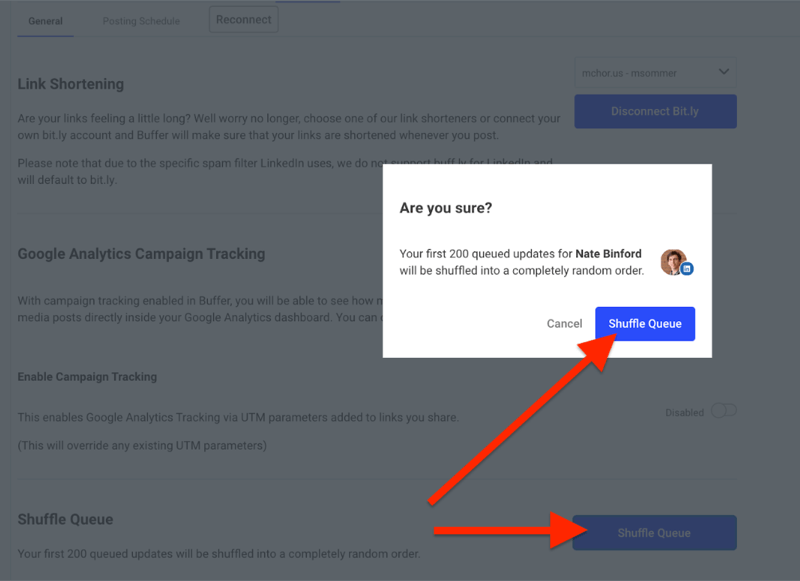
След бързото автоматизирано рандомизиране превъртете публикациите и преместете всички публикации, които са били размесени твърде плътно. Плъзгането и пускането на няколко грешни публикации трябва да е всичко, което трябва да направите в този момент.
Заключение
Популяризирането на публикуваната ви статия, електронна книга или бяла книга с множество публикации в социалните медии ще гарантира, че тя получава вниманието, което заслужава. С тази проста система за пренасочване можете да увеличите стойността на писменото си съдържание, да спестите време създаване на съдържание за социални медии и значително увеличаване на видимостта на вашето съдържание за шофиране трафик.
Какво мислиш? Ще опитате ли този процес, за да популяризирате писменото си съдържание в социалните медии? Споделете вашите мисли в коментарите по-долу.
Още статии за маркетинга в социалните медии:
- Изследвайте пет начина да използвате визуално съдържание, за да разказвате истории, които ангажират вашата аудитория.
- Открийте стратегически план, който можете да моделирате, за да превърнете потенциалните клиенти в квалифицирани клиенти и клиенти в социалните медии.
- Намерете 14 мобилни приложения, които да ви помогнат да направите маркови визуални изображения в социалните медии.



